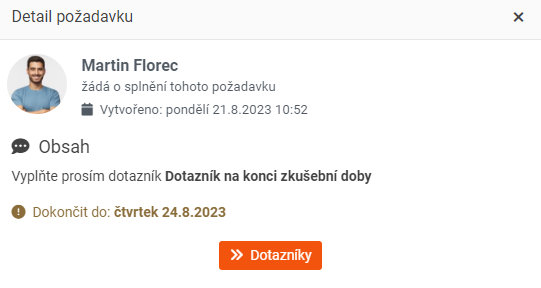Panel požadavků
Na seznam vašich požadavků (vyřízených i nevyřízených) se dostanete z hlavní barevné lišty pomocí odkazu
s názvem Požadavky. Číslo u odkazu symbolizuje počet vašich nevyřešených požadavků.
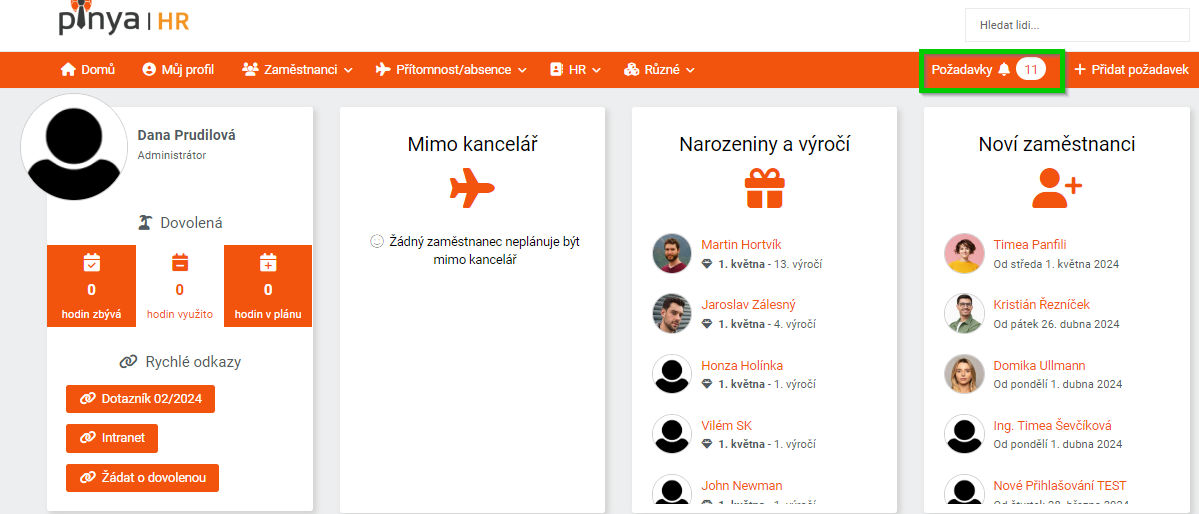
V PINYA HR můžete najít velké množství požadavků týkajících se například:
- uvítací stránky
- obeznámení s manuály
- nepřítomností
- hodnocení
- lékařských prohlídek
- e-learningu
- školení
- checklistů
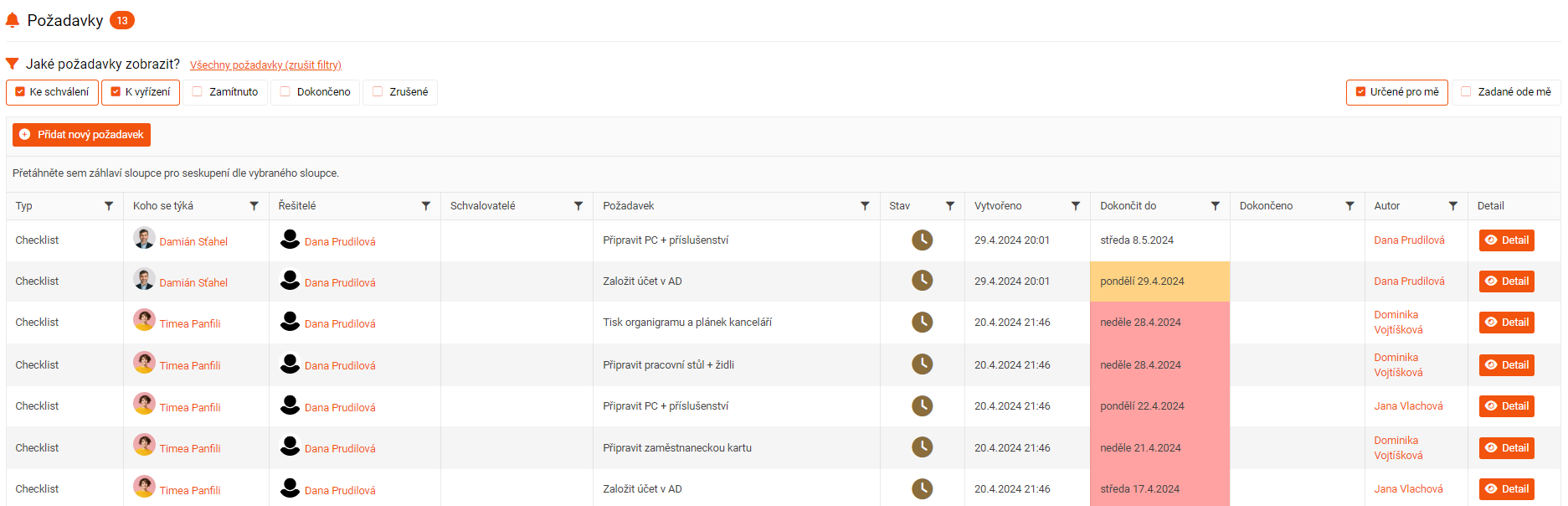
V seznamu požadavků je několik možností, jak si můžete vyfiltrovat požadované záznamy:
- Checkboxy
- Filtr v záhlaví sloupců
- Seskupování
1. Checkboxy
K filtrování můžete použít zaškrtnutí jednoho či více checkboxů. Ty jsou rozděleny do 2 skupin:
- Checkboxy týkající se stavu požadavku - Ke schválení, K vyřízení, Zamítnuto, Dokončeno, Zrušené (1)
- Checkboxy týkající se přihlášeného uživatele - Určené pro mě = požadavky, které mám schválit , Zadané ode mě = požadavky, které jsem zadal/a (2)
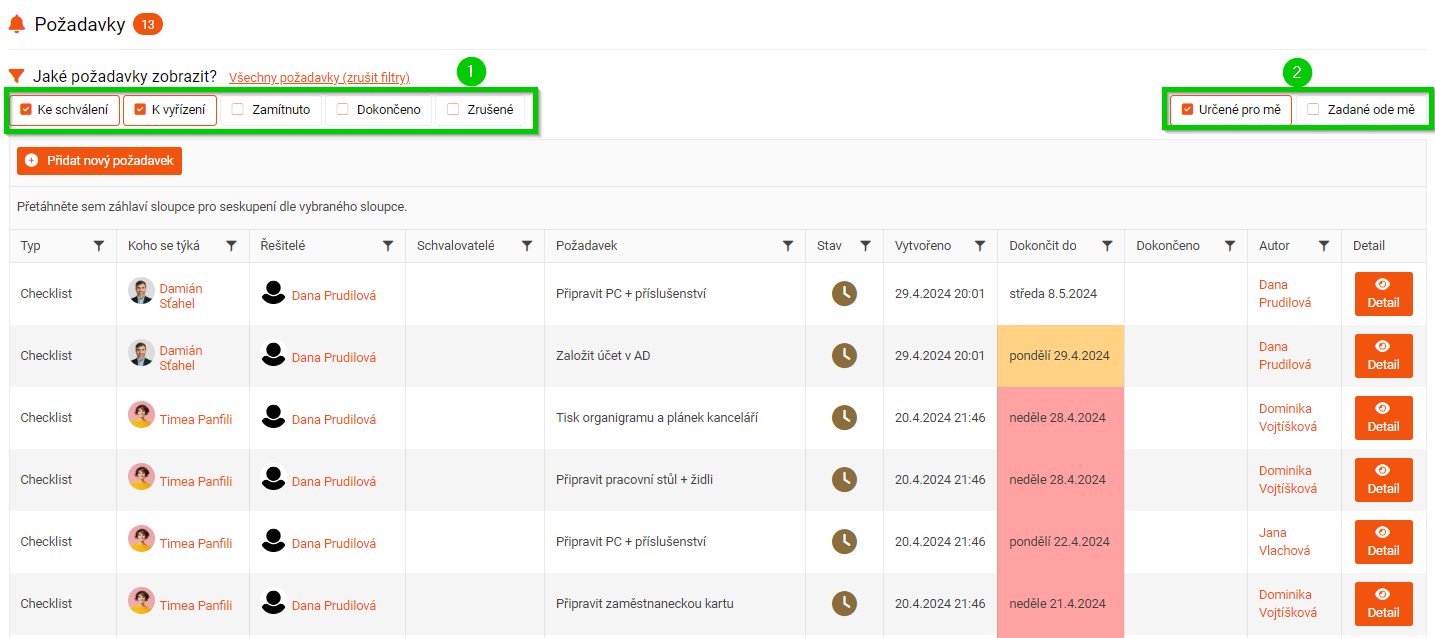
2. Filtr v záhlaví sloupců
Záznamy můžete filtrovat i kliknutím na ikonu filtru v záhlaví sloupců a následným vyplněním hodnot, podle kterých chcete záznamy vyhledat.
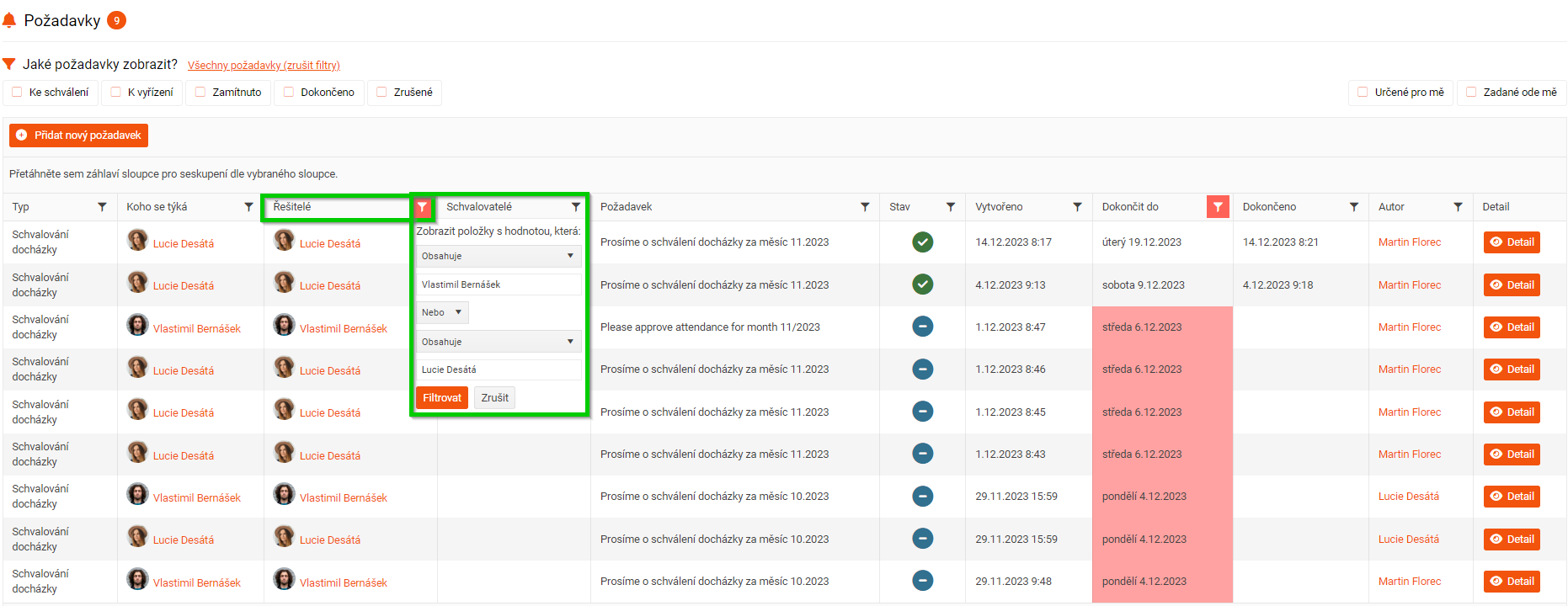
3. Seskupování
Pro snazší orientaci v záznamech můžete použít i možnost seskupování. Jakýkoliv sloupec v seznamu požadavků lze přetáhnout nad záhlaví sloupců a tím seskupit požadavky (například podle data, kdy mají být dokončeny).
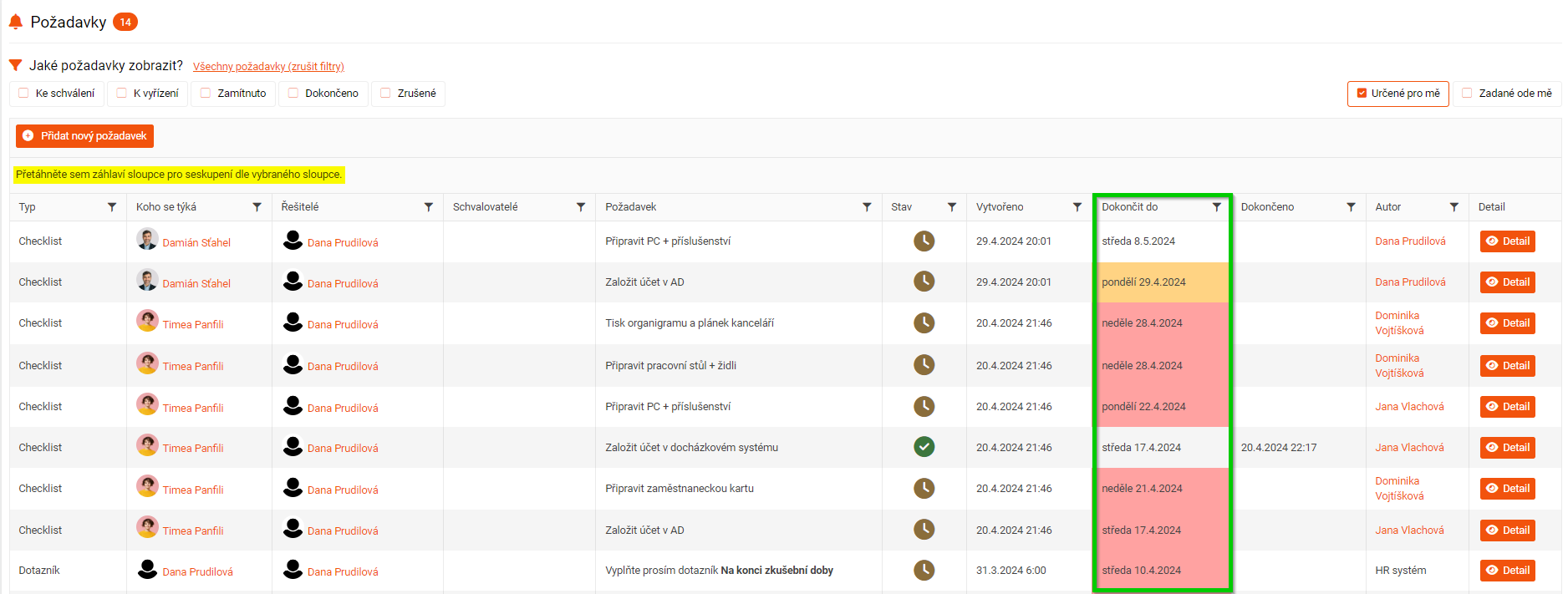
(Obrázek 1 - seznam požadavků před seskupením)
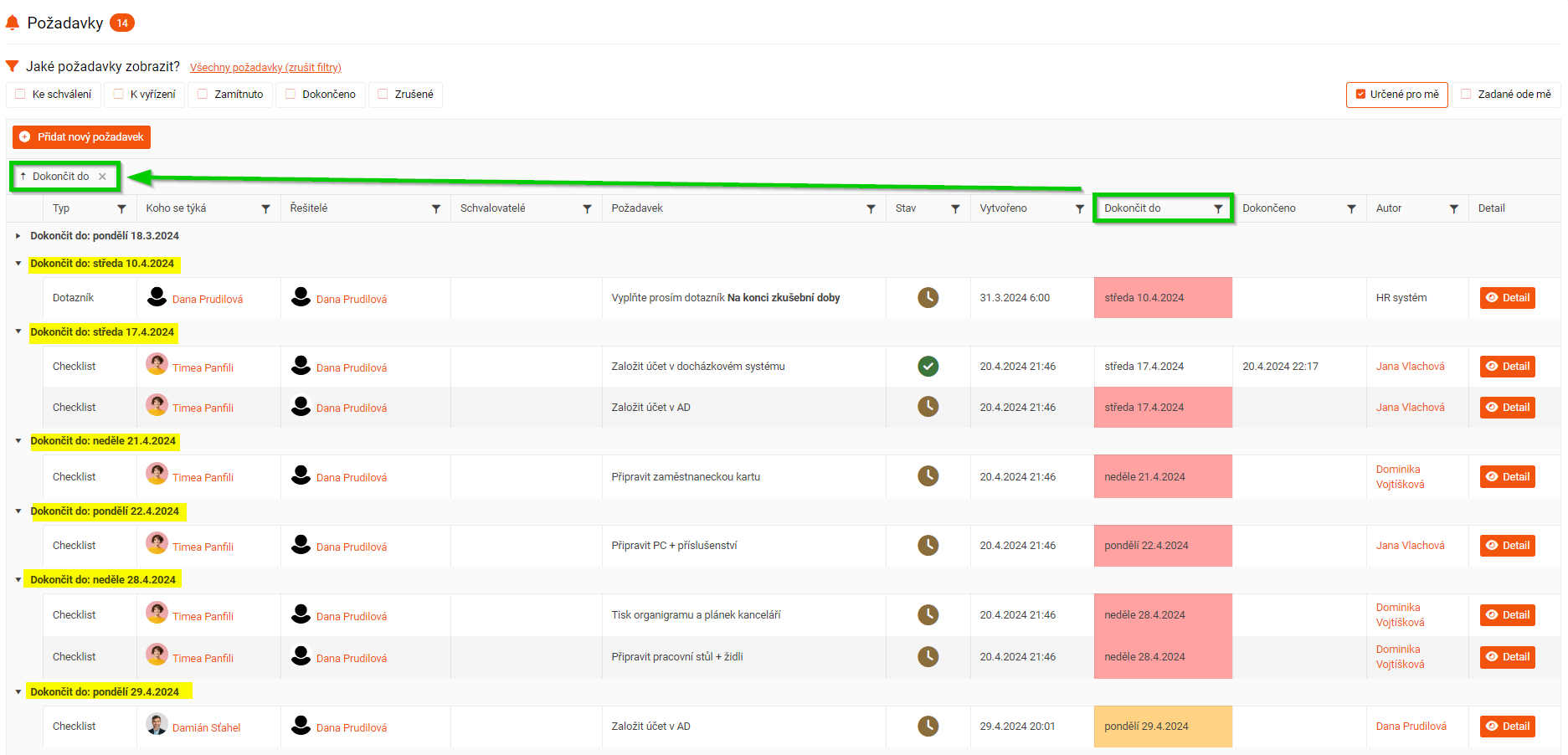
(Obrázek 2 - seznam požadavků po seskupení)
Detail požadavku
U každého záznamu je tlačítko Detail. Po kliknutí na něj se zobrazí detail příslušného požadavku.
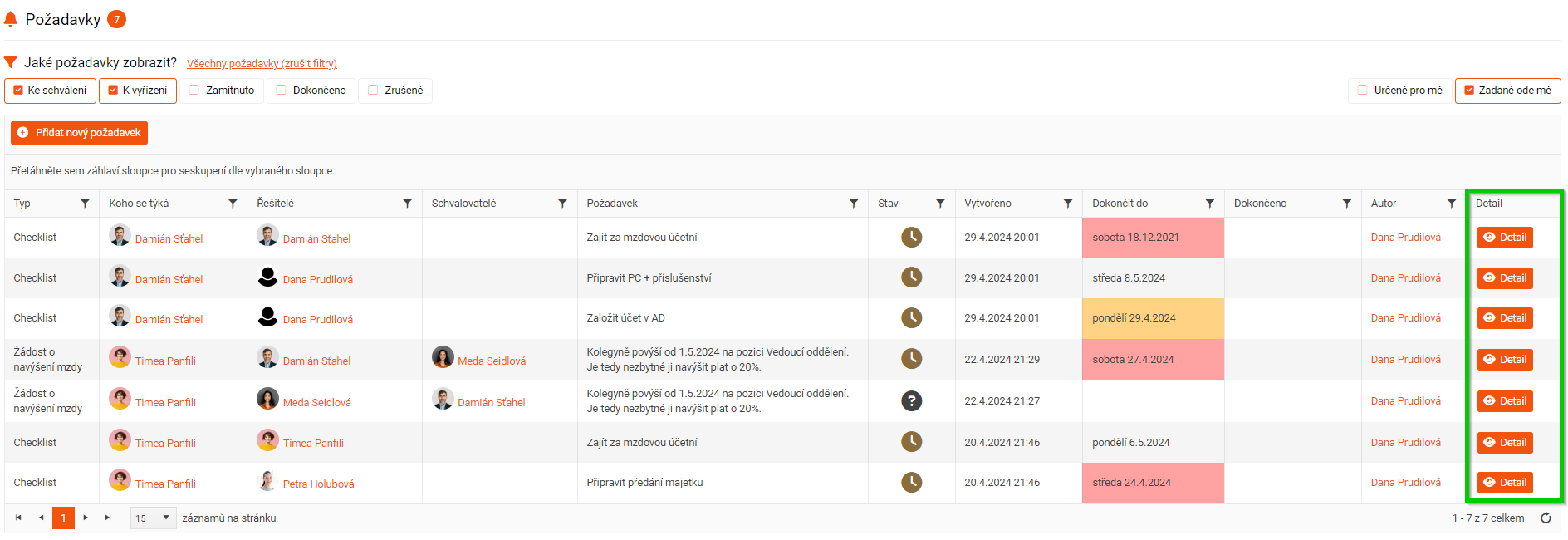
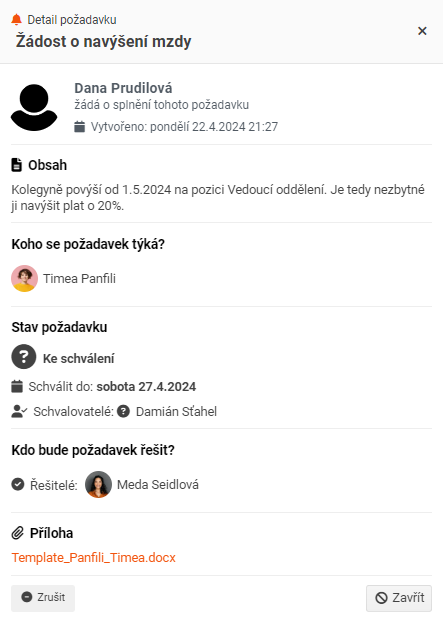
Řešitel má v detailu požadavku dostupná tlačítka:
- pro splnění požadovaného úkolu (např. schválení měsíční docházky, schválení nepřítomnosti)
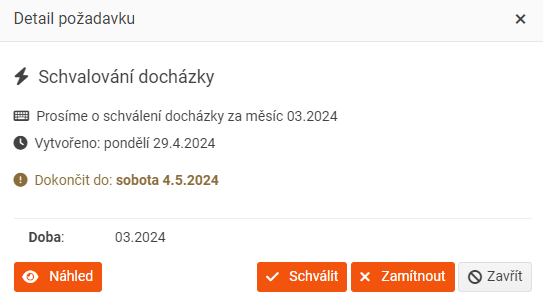
- případně tlačítko, které ho přesměruje přímo do modulu, ve kterém úkolu splní (např. seznámení s manuály, vyplnění hodnocení)